MPLAB-IDE中HitechC编译器的使用指南(doc 8页)
- 格式:doc
- 大小:168.00 KB
- 文档页数:10

在MPLAB环境下如何使用Hi-Tech C
殷建彬
【期刊名称】《电子制作》
【年(卷),期】2004(000)009
【摘要】现在用C语言开发PIC单片机程序的人越来越多,PIC单片机C语言的编译器有几家了,比较好用的、效率比较高的还是Hi-Tech公司的PICC和PICC18。
PICC支持低档的12、16、17系列,PICC18支持高档的18系列。
Hi-Tech C没有自己的编译、模拟环境。
要利用MPLAB IDE软件开发环境进行编译模拟。
但是好多初学者不知道怎么样在MPLAB环境下使用Hi-Tech C,
【总页数】2页(P41-42)
【作者】殷建彬
【作者单位】无
【正文语种】中文
【中图分类】TN762
【相关文献】
1.MPLAB IDEv8.20和APP001Ver.2开发板简介及使用经验点滴 [J], 沈跃;温舒
2.单片机硬件、软件及其应用讲座(11)第六讲软件集成开发环境MPLAB(下) [J], 李学海;王国联;张秀芳;张先迅
3.在Ultra Edit编辑环境下使用Hi-Tech C [J], 殷建彬
4.Microchip推出的MPLAB?X集成开发环境现已支持AVR?单片机 [J],
Microchip
5.MPLAB X集成开发环境现已支持AVR单片机 [J],
因版权原因,仅展示原文概要,查看原文内容请购买。
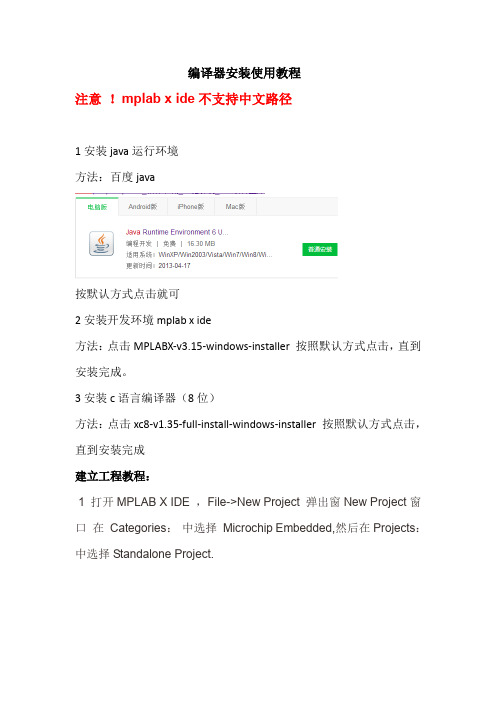
编译器安装使用教程
注意!mplab x ide不支持中文路径
1安装java运行环境
方法:百度java
按默认方式点击就可
2安装开发环境mplab x ide
方法:点击MPLABX-v3.15-windows-installer 按照默认方式点击,直到安装完成。
3安装c语言编译器(8位)
方法:点击xc8-v1.35-full-install-windows-installer 按照默认方式点击,直到安装完成
建立工程教程:
1 打开MPLAB X IDE ,File->New Project 弹出窗New Project窗口在Categories:中选择Microchip Embedded,然后在Projects:中选择Standalone Project.
2 点击next ,然后在Device中选择单片机型号如:PIC16f1933
3点击Next
4点击next 选择kit3
5点击next选择编译器xc8
6点击next给工程命名,选择工程路径
补充:如果想支持中文将Encoding 改为GB2312。
7 在Projects 窗口中可以看到我们建立的工程
8 右击Source Files ->New->C Main Flie.... 弹出了窗口New C Main File ,或者c sourcefile点击Finish建立源文件.
右击Header Files 可以建立.h文件
C main 文件:
C source file
常用按钮使用说明:
点击该图标右边的三角,可以选择编程到KIT3,实现离线下载程序。

MPLABIDE中文用户指南MPLABIDE具有用户友好的界面,为开发人员提供了一个便捷的环境来编写和调试代码。
它支持C、C++和汇编语言,并提供了许多功能和工具来简化开发过程。
本文将介绍一些MPLABIDE的基本功能和如何使用它。
一、MPLABIDE的安装和设置安装完成后,打开MPLABIDE,首次运行会要求设置开发环境的一些选项,例如默认编译器的设置和硬件工具的配置。
这些选项可以根据个人的需求进行修改。
二、项目的创建和管理在MPLAB IDE中,一个项目是一个代码的集合,包括源码文件、头文件和其他需要的资源。
创建一个新项目可以通过点击“File”选项,然后选择“New Project”来完成。
在创建项目时,需要选择目标设备和编译器。
MPLABIDE支持多种微芯科技的芯片和编译器,可根据需要进行选择。
创建项目后,可以添加源文件、头文件和其他必要的文件到项目中。
三、编写和调试代码在编写代码时,可以使用MPLAB的调试工具进行代码调试。
MPLABIDE支持仿真器、调试器和编程器等工具,可用于实时监视代码执行过程、查看变量和寄存器的值,并进行单步调试等操作。
四、编译和构建项目在完成代码的编写和调试后,需要将代码编译成可执行文件。
MPLAB IDE提供了编译器和构建工具来完成这些任务。
可以通过点击“Build”选项,然后选择“Build Project”来编译整个项目。
编译完成后,可以查看编译输出和错误信息。
如果代码中存在错误或警告,MPLABIDE会给出相应的提示,并帮助开发人员进行修复。
六、其他功能和工具除了以上功能外,MPLABIDE还提供了许多其他有用的功能和工具,如版本控制、性能分析、代码优化和文档生成等。
可以根据需要使用这些功能。
七、MPLABIDE的帮助文档和示例代码总结:。

和 MCS51 单片机中的 Keil 编程开发软件一样,我们做项目开发,MPLAB IDE软件也是以工程为单位,即我们得为咱们的源程序创建工程文件,再进行配置,载入相应的源程序文件。
下面,我们来一起看一下,在PIC中,如何创建我们的第一个工程。
一、启动 MPLAB IDE用以下任何一种方法启动该软件:A.选择Start>Programs>Microchip>MPLAB IDE 7.41>MPLAB IDE。
(不同版本的MPLAB IDE软件可能路径名称会略有不同。
)B.双击桌面上的MPLAB IDE 图标。
二、创建源文件1.选择File(文件)>new…(新建),出现一个文本编辑窗口,在该窗口中输入以下汇编语言源程序:2.先创建文件夹D:\myprj,然后将上面输入的源程序保存该文件夹,注意文件的扩展名为asm,这里我们将它保存为exam1.asm:文件保存后,我们发现源程序编辑窗口中的程序被着上了各种颜色,这些颜色能帮助我们更好地阅读源程序,快速发现输入有误的指令:三、创建项目项目是将文件组织起来以便进行编译和汇编的方式。
选择Project(项目)>new…(新建),出现New Project (新项目)对话框:在New Project(新项目)对话框中,我们将这个示例项目命名为MyPrj,使用Browse 按钮,将项目放在名为D:\myprj的文件夹中。
单击OK按钮,在MPLAB IDE 界面上我们会看到已创建项目的的项目窗口,如下图:如果项目窗口未打开,请选择View>Project。
四、给项目节点添加文件源文件是必须添加的。
其他文件,如头文件、库文件、链接描述文件,视项目的具体情况可加可不加。
在本实例中,只添加一个源文件exam1.asm,在左边的项目窗口中找到Source Files节点,在其上点鼠标右键,在弹出的快捷菜单中选Add Files。

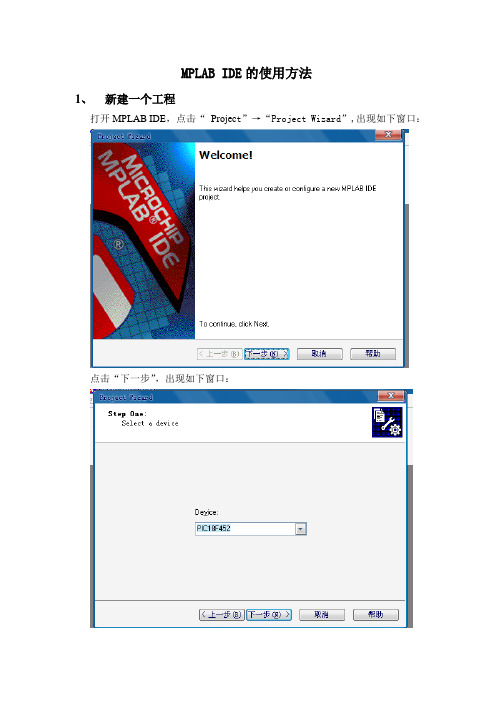
MPLAB IDE的使用方法1、新建一个工程打开MPLAB IDE,点击“Projec t”→“Project Wizard”,出现如下窗口:点击“下一步”,出现如下窗口:这一步要选择器件,本实验用的的PIC18F452单片机,所以我们选择PIC18F452;选完后点击“下一步”,出现以下窗口:这一步要选择编程语言,如果用汇编语言编程,则选择“Microchip MPASM Toolsuite”;如果用C语言编程(前提是必须安装C18编译器),则选择“Microchip C18 Toolsuite”;单击“下一步“,进入下面的窗口:这一步要为新建的工程命名并确定存放路径。
点击“Browse“,如下图:文件名为“new“,存放路径”E:\myproject\new\new“,单击”保存“,如下图:也可以直接输入工程名和存放路径。
之后单击“下一步“,进入下面的窗口:这一步可以将已经编辑好的源文件添加到新建的工程里面,但也可以不添加,直接点击“下一步”,这相当于创建一个空白的工程。
这里直接点击“下一步”,如下图:这是汇总窗口,可以检查上面各个选项的设置是否正确;若检查准确无误,则点击“完成”,这样就成功新建了一个空白的工程。
2、编辑源文件单击“File”→“New”或单击快捷菜单即可新建一个空的源文件。
输入C 语言源代码,如下图:点击“File”→“Save”或单击快捷键保存,如下图:保存路径应选择刚才新建的工程,这里保存文件名定为new.c,然后点击“保存”。
如果保存成功,则源代码里面的关键字会高亮显示,如下图:把源文件添加到工程里面,如下图:鼠标放在“Source Files”上,单击右键,选择“Add Files”。
点击“Add Files”后,出现下面的窗口:选择刚才编辑好的源程序new.c,单击“打开”。
这样源程序就成功添加到工程里面了。
添加成功后如下图所示。
3、编译编译前先要设置编译环境。
PIC单片机的C语言使用(一)在MPLAB-IDE 中使用HitechC 编译器一、装入编译器:1、启动MPLAB-IDE,如下图所示选择Project-》Install Language Toolscreen.width-300)this.width=screen.width-300” border=0>2、在弹出的安装语言工具对话框里“Language Suite”选项现在显示的是Microchip,点击后面的箭头来选择语言。
screen.width-300) this.width=screen.width-300” border=0>我使用的工具是HI-TECH PICCME,所以选择为“HI-TECH PICC”。
3、接下来在“Tool Name”里选择编译器组件的调用路径,这里有“PICC Compiler”(C 编译器)、“PICC Assembler”(汇编器)和“PICC Linker”(链接器)3 项都需要设置。
screen.width-300)this.width=screen.width-300” border=0>用“Browse”来选择调用路径,把上述3 项组件的调用文件都设为PICC.EXE。
点“OK”后完成设置。
screen.width-300)this.width=screen.width-300” border=0>二、选用编译器:1、新建一个项目,编辑项目对话框的“Language Tool Suite”栏目默认是“Microchip”,将它改为“HI-TECH PICC”。
screen.width-300)this.width=screen.width-300” border=0>2、在项目文件框里点“flasha[.hex]”,这时“Node Properties”(节点属性)按钮将会亮起来。
点击进入。
screen.width-300)this.width=screen.width-300”border=0>3、设置节点属性。
MPLA B® IDE快速入门指南2008 Microchip Technology Inc.DS51281G_CN请注意以下有关Microchip 器件代码保护功能的要点:•Microchip 的产品均达到Microchip 数据手册中所述的技术指标。
•Microchip 确信:在正常使用的情况下,Microchip 系列产品是当今市场上同类产品中最安全的产品之一。
•目前,仍存在着恶意、甚至是非法破坏代码保护功能的行为。
就我们所知,所有这些行为都不是以Microchip 数据手册中规定的操作规范来使用Microchip 产品的。
这样做的人极可能侵犯了知识产权。
•Microchip 愿与那些注重代码完整性的客户合作。
•Microchip 或任何其他半导体厂商均无法保证其代码的安全性。
代码保护并不意味着我们保证产品是 “牢不可破”的。
代码保护功能处于持续发展中。
Microchip 承诺将不断改进产品的代码保护功能。
任何试图破坏Microchip 代码保护功能的行为均可视为违反了 《数字器件千年版权法案(Digital Millennium Copyright Act )》。
如果这种行为导致他人在未经授权的情况下,能访问您的 软件或其他受版权保护的成果,您有权依据该法案提起诉讼,从而制止这种行为。
提供本文档的中文版本仅为了便于理解。
请勿忽视文档中包含 的英文部分,因为其中提供了有关Microchip 产品性能和使用 情况的有用信息。
Microchip Technology Inc.及其分公司和相 关公司、各级主管与员工及事务代理机构对译文中可能存在的 任何差错不承担任何责任。
建议参考 Microchip TechnologyInc.的英文原版文档。
本出版物中所述的器件应用信息及其他类似内容仅为您提供便 利,它们可能由更新之信息所替代。
确保应用符合技术规范, 是您自身应负的责任。
Microchip 对这些信息不作任何明示或 暗示、书面或口头、法定或其他形式的声明或担保,包括但不 限于针对其使用情况、质量、性能、适销性或特定用途的适用 性的声明或担保。
MPLAB IDE的使用方法1、新建一个工程打开MPLAB IDE,点击“Project”→“Project Wizard”,出现如下窗口:点击“下一步”,出现如下窗口:这一步要选择器件,本实验用的的PIC18F452单片机,所以我们选择PIC18F452;选完后点击“下一步”,出现以下窗口:这一步要选择编程语言,如果用汇编语言编程,则选择“Microchip MPASMToolsuite”;如果用C语言编程(前提是必须安装C18编译器),则选择“Microchip C18 Toolsuite”;单击“下一步“,进入下面的窗口:这一步要为新建的工程命名并确定存放路径。
点击“Browse“,如下图:文件名为“new“,存放路径”E:\myproject\new\new“,单击”保存“,如下图:也可以直接输入工程名和存放路径。
之后单击“下一步“,进入下面的窗口:这一步可以将已经编辑好的源文件添加到新建的工程里面,但也可以不添加,直接点击“下一步”,这相当于创建一个空白的工程。
这里直接点击“下一步”,如下图:这是汇总窗口,可以检查上面各个选项的设置是否正确;若检查准确无误,则点击“完成”,这样就成功新建了一个空白的工程。
2、编辑源文件单击“File”→“New”或单击快捷菜单即可新建一个空的源文件。
输入C 语言源代码,如下图:点击“File”→“Save”或单击快捷键保存,如下图:保存路径应选择刚才新建的工程,这里保存文件名定为new.c,然后点击“保存”。
如果保存成功,则源代码里面的关键字会高亮显示,如下图:把源文件添加到工程里面,如下图:鼠标放在“Source Files”上,单击右键,选择“Add Files”。
点击“Add Files”后,出现下面的窗口:选择刚才编辑好的源程序new.c,单击“打开”。
这样源程序就成功添加到工程里面了。
添加成功后如下图所示。
3、编译编译前先要设置编译环境。
单击“Project”→“Build Options”→“Project”,或者单击快捷键,进入编译环境设置对话框,如下图:这里要设置三个编译环境(或者说是搜索路径),分别是:Include Search Path、Library Search Path 和Linker Script Search Path (即头文件搜索路径、库文件搜索路径和文件搜索路径),他们分别位于C18编译器安装目录下的h文件夹、lib 文件夹和LKR文件夹下。
与 MCS51 单片机中的 Keil 编程开发软件一样,我们做项目开发,MPLAB IDE软件也就是以工程为单位,即我们得为咱们的源程序创建工程文件,再进行配置,载入相应的源程序文件。
下面,我们来一起瞧一下,在PIC 中,如何创建我们的第一个工程。
一、启动 MPLAB IDE用以下任何一种方法启动该软件:A、选择Start>Programs>Microchip>MPLAB IDE 7、41>MPLAB IDE。
(不同版本的MPLAB IDE软件可能路径名称会略有不同。
)B、双击桌面上的MPLAB IDE 图标。
二、创建源文件1.选择File(文件)>new…(新建),出现一个文本编辑窗口,在该窗口中输入以下汇编语言源程序:2.先创建文件夹D:\myprj,然后将上面输入的源程序保存该文件夹,注意文件的扩展名为asm,这里我们将它保存为exam1、asm:文件保存后,我们发现源程序编辑窗口中的程序被着上了各种颜色,这些颜色能帮助我们更好地阅读源程序,快速发现输入有误的指令:三、创建项目项目就是将文件组织起来以便进行编译与汇编的方式。
选择Project(项目)>new…(新建),出现New Project(新项目)对话框:在New Project(新项目)对话框中,我们将这个示例项目命名为MyPrj,使用Browse 按钮,将项目放在名为D:\myprj的文件夹中。
单击OK按钮,在MPLAB IDE 界面上我们会瞧到已创建项目的的项目窗口,如下图:如果项目窗口未打开,请选择View>Project。
四、给项目节点添加文件源文件就是必须添加的。
其她文件,如头文件、库文件、链接描述文件,视项目的具体情况可加可不加。
在本实例中,只添加一个源文件exam1、asm,在左边的项目窗口中找到Source Files节点,在其上点鼠标右键,在弹出的快捷菜单中选Add Files。
MPLAB-IDE中HitechC编译器的使用指南(doc 8页)
PIC的C语言使用
在MPLAB-IDE中使用HitechC编译器
一、装入编译器:
1、启动MPLAB-IDE,如下图所示选择Project-》I nstall Language Tool
2、在弹出的安装语言工具对话框里“Language Suite”选项现在显示的是Microchip,点击后面的箭头来选择语
言。
我使用的工具是HI-TECH PICCME,所以选择为“H I-TECH PIC C”。
3、接下来在“Tool Name”里选择编译器组件的调用路径,这里有“PICC Compiler”(C编译器)、“PICC Asse mbler”(汇编器)和“PICC Linker”(链接器)3项都需要设置。
用“Browse”来选择调用路径,把上述3项组件的调用文件都设为PICC.EXE。
点“OK”后完成设置。
二、选用编译器:
1、新建一个项目,编辑项目对话框的“Language Tool Suite”栏目默认是“Microchip”,将它改为“HI-TECH PIC C”。
2、在项目文件框里点“flasha[.hex]”,这时“Node Pr
operties”(节点属性)按钮将会亮起来。
点击进
3、设置节点属性。
由于FLASHA.C还有其他相关连的源程序需要加进来,所以在“Language Tool”栏里应该选择“PICC Linker”(链接器)。
通常我们可以选择:
1)Generate debug inf显示debug信息;
2)Create map file:选择该项后我们将看到ROM、RAM的使用情况;
3)Error file:显示错误信息;
4)Compile for MPLAB ICD:如果不使用ICD,就不必选择这个项目了。
4、设置完成之后点“Add Node”来添加节点。
这个项目有两个节点:fla.c和flasha.c,选择节点后点击“Node Properties”或直接双击节点来进入节点属性设置。
5、节点文件的工具这时应该选择为“PICC Compiler”(C编译器),蓝色圈子里的4项依次是:1)显示debug 信息;2)局部优化;3)全局优化;4)ICD编译配件。
选择优化将使程序代码比较合理,会使资源的使用量相对小一些。
同样的,如果不是使用ICD则第4项不应该选上。
6、以上都设置完之后即可以进行编译,下图是编译的
界面。
以下是编译成功的界面:蓝框里是编译成功信息;红框是资源的使用情况显示。
注:对MPLAB使用的情况不太清楚的朋友可以参阅MPLAB-ICD使用图文说明(开发工具MPLAB-ICD栏目下)。